Alustame WordPressi installimisest EC2 akendesse:
Installige WordPress EC2 Windowsi
WordPressi installimiseks AWS EC2 windowsi operatsioonisüsteemi looge AWS EC2 armatuurlaualt EC2 eksemplar, klõpsates ' Käivitage Instances ” nupp:
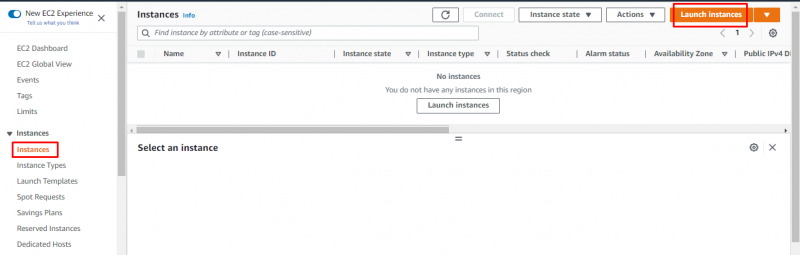
Kirjutage eksemplari nimi ja valige Amazoni masina pildiks aknad:
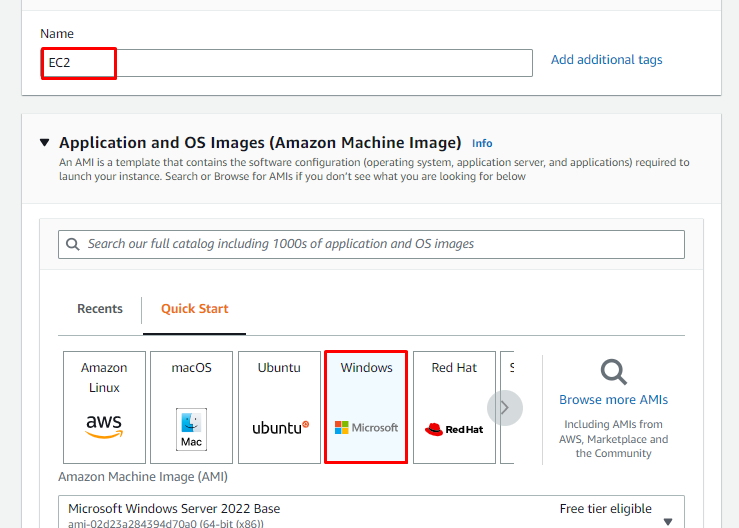
Valige rippmenüüst EC2 eksemplari tüüp ja seejärel looge ühenduse jaoks võtmepaari fail, klõpsates lingil:
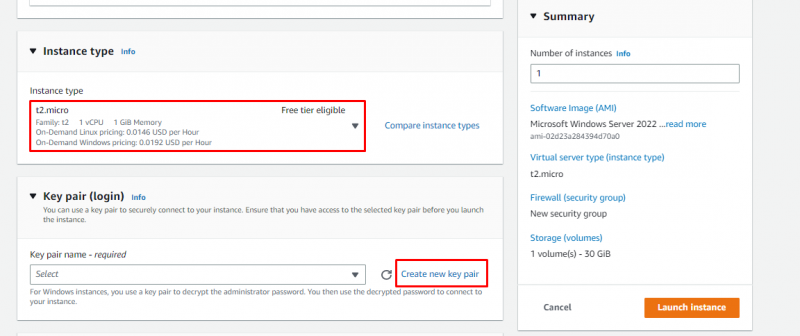
Valige lehelt võtmepaari faili nimi ja vorming. Klõpsake nuppu ' Loo võtmepaar ” nuppu, et lõpetada võtmepaari faili loomine:
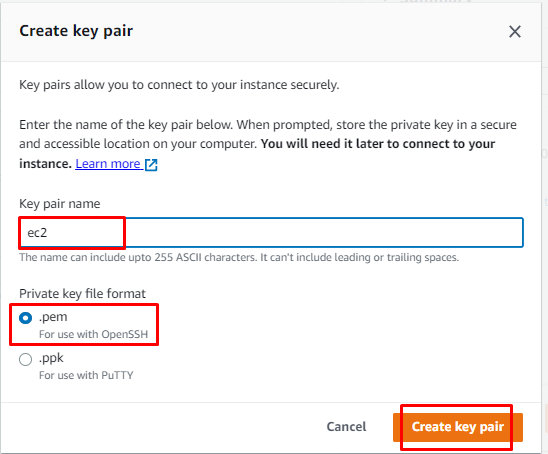
Eksemplari loomise lehel klõpsake nuppu ' Käivitage eksemplar ” nuppu EC2 eksemplari loomiseks:
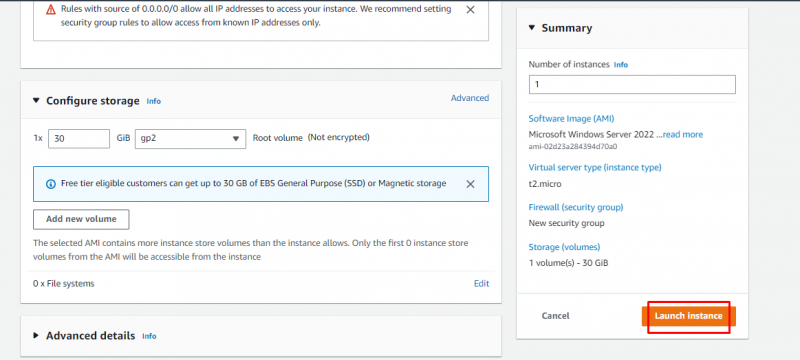
Valige eksemplar pärast seda, kui see on töörežiimis ja klõpsake nuppu ' Ühendage ” nupp:
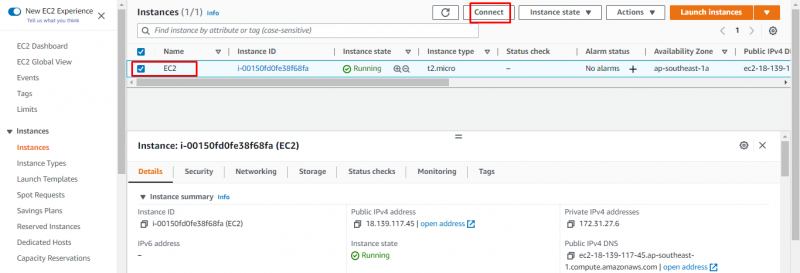
Laadige alla kaugtöölaua fail jaotisest RDP:
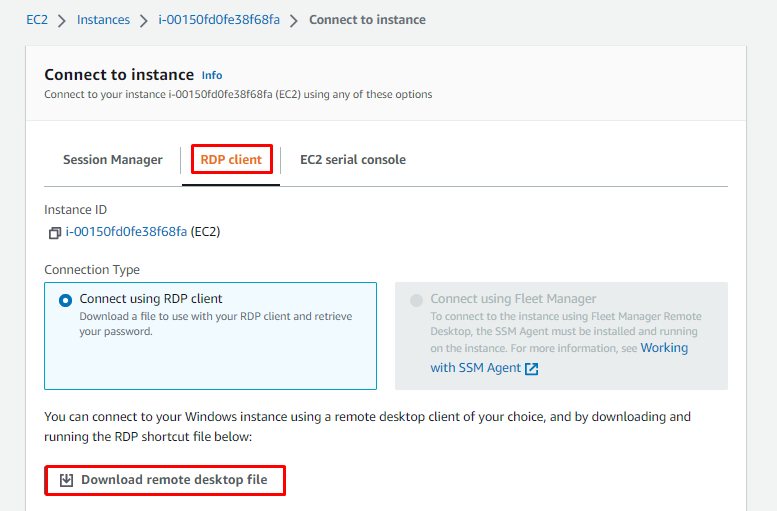
Parooli leidmiseks laadige üles varem loodud privaatvõtmepaari fail ja klõpsake nuppu ' Parooli dekrüpteerimine ” nupp:
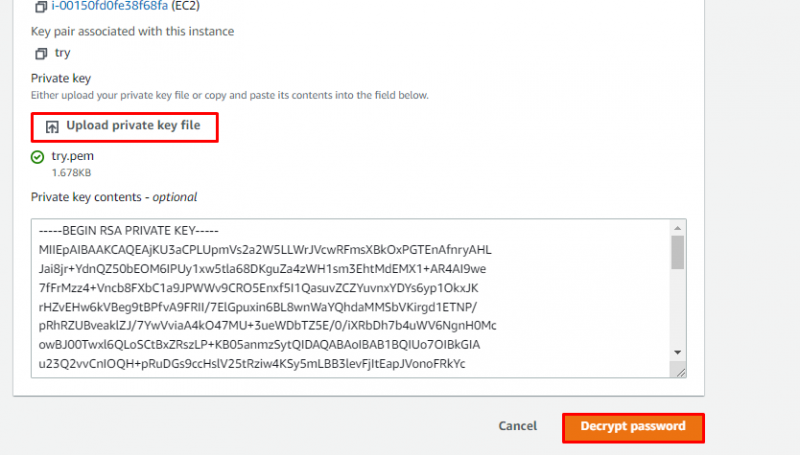
Avage kaugtöölaua fail ja see palub kasutajal sisestada järgmised mandaadid:
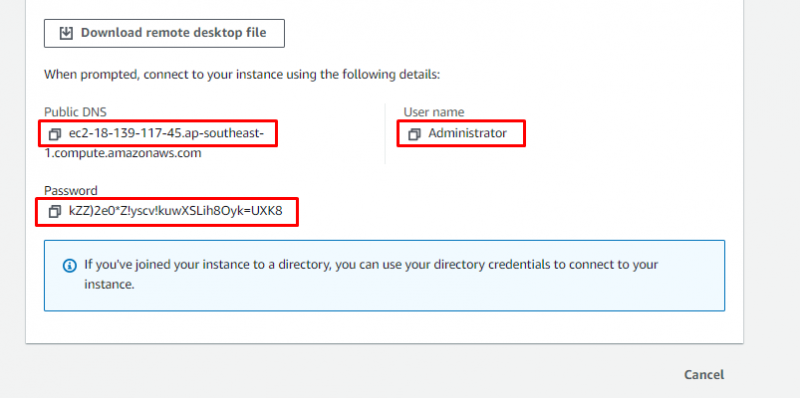
Kui kasutaja on parooli sisestanud, klõpsake nuppu ' Okei ” nuppu kaugtöölaua faili avamiseks:
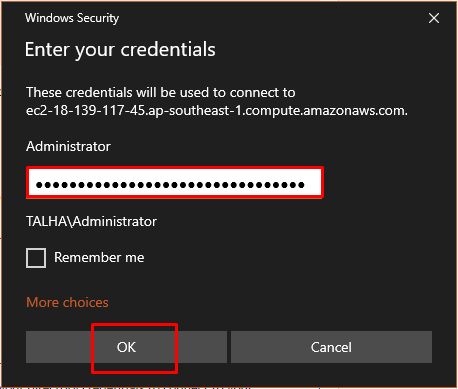
Pärast ühenduse loomist avaneb kasutajale oma Windowsi virtuaalmasina jaoks järgmine ekraan:

EC2 eksemplaris laadige lihtsalt alla Xampp server veebibrauserist:
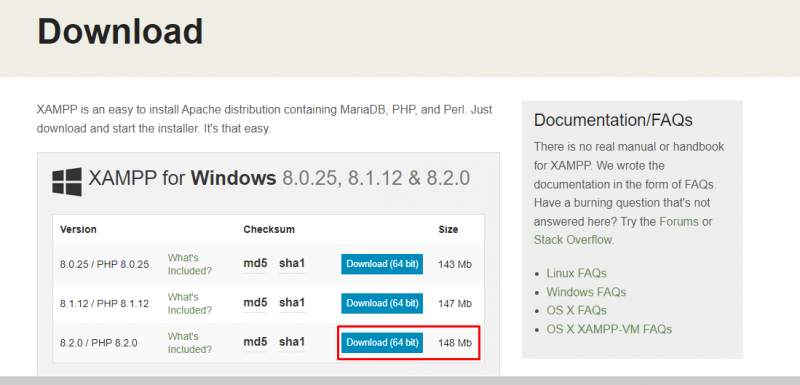
Pärast allalaadimist alustage installiprotsessi, klõpsates failil:
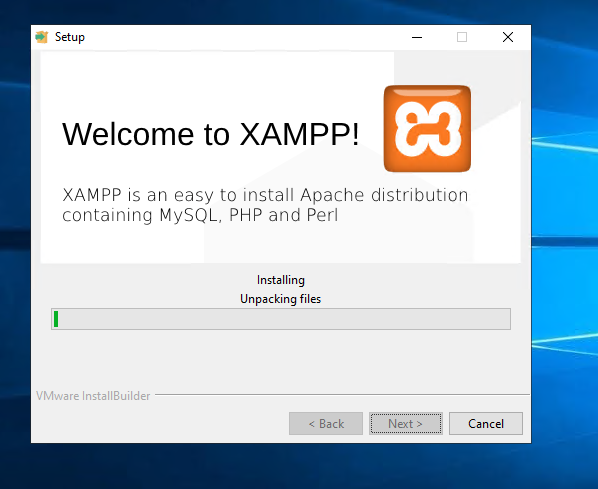
Klõpsake nuppu ' Lõpetama ” nuppu, et Xampp serveri installimine lõpule viia:
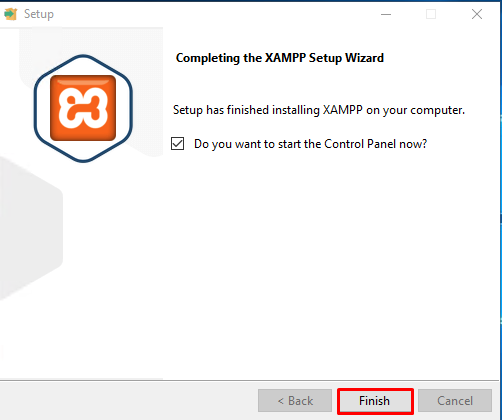
Käivitage ' Apache ” ja „ MySQL ” teenused Xampp serveri käitamiseks:
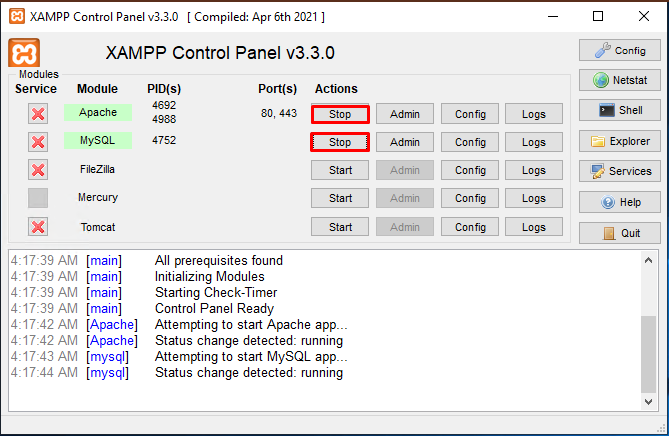
Installige WordPress rakendus, klõpsates nuppu ' Lae alla ” nuppu platvormilt:
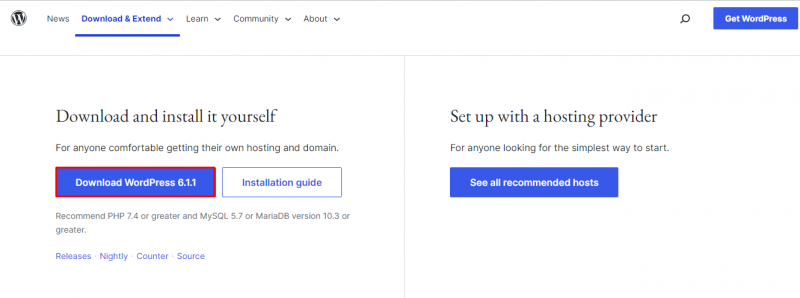
Kui allalaadimine on lõppenud, avage WordPressi kaust ja ' lõigatud ” kõik failid, et need Xampp serverisse kleepida:
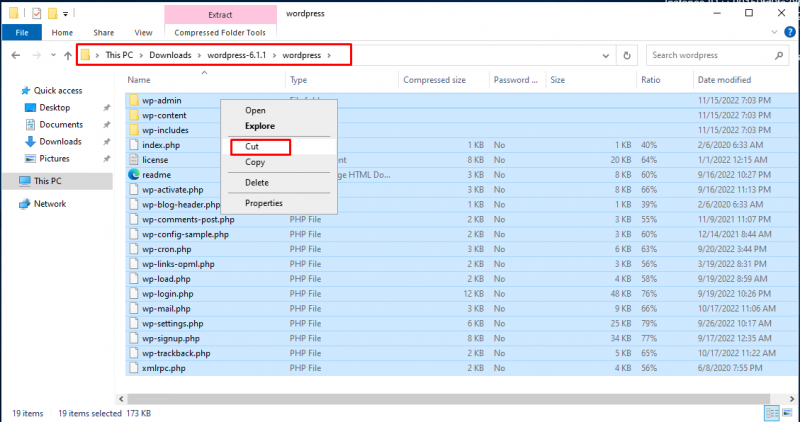
Kleepige kõik WordPressi failid järgmisse asukohta:
C:\xampp\htdocs\WordpressJärgmine ekraanipilt näitab, et failid on nimetatud asukohta kleebitud:
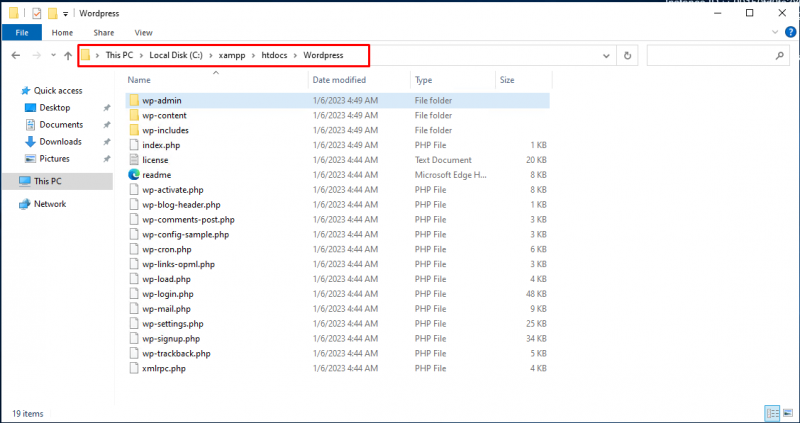
Avage veebibrauser ja kirjutage järgmine URL:
localhost / WordpressWordPress : kaust, milles WordPressi failid asuvad:
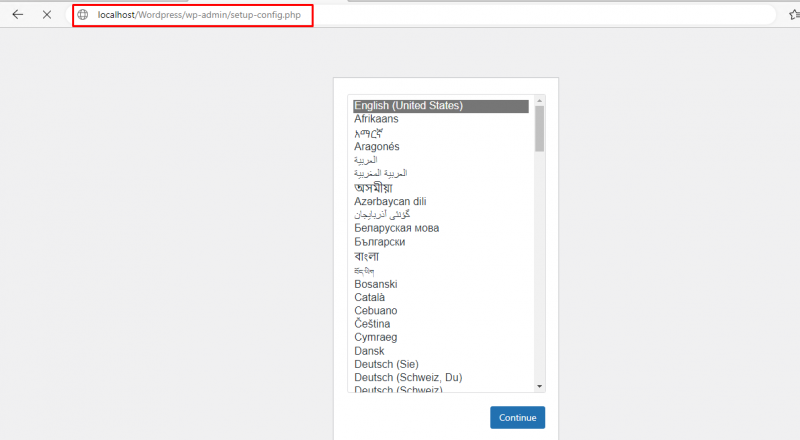
Sellel lehel klõpsake ' Lähme! ” link WordPressiga töötamise alustamiseks:
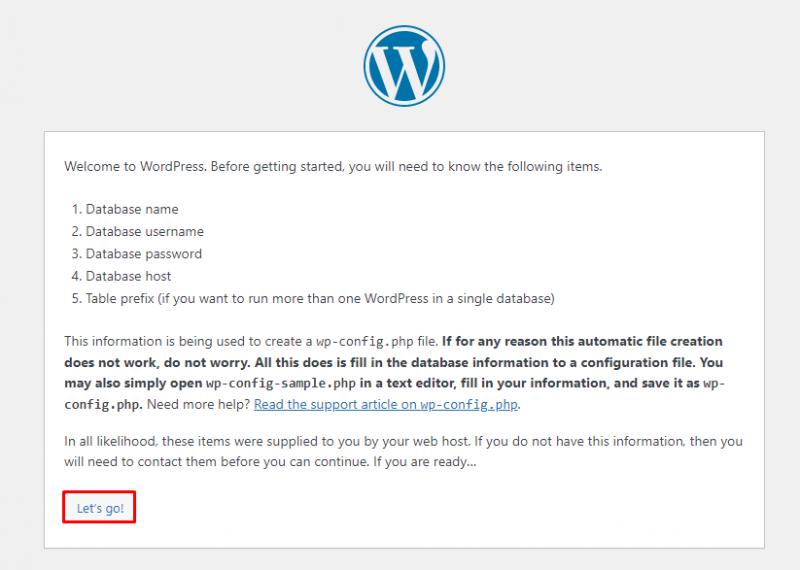
Olete edukalt installinud WordPressi AWS EC2 akendesse:
Järeldus
Kasutaja saab hõlpsasti installida WordPressi EC2 eksemplarile, luues armatuurlaualt EC2 eksemplari. Pärast eksemplari loomist looge sellega ühendus RDP kliendi abil. Laadige EC2 eksemplaris alla Xampp server ja WordPress. Teisaldage WordPressi failid Xampp serverisse ja avage need, kasutades ' localhost/